நீங்கள் எப்போதாவது ஓடினால் விண்டோஸ் 10 மெதுவான இணையம் பிரச்சனை, கவலை வேண்டாம். பெரும்பாலும் சரிசெய்வது மிகவும் எளிது...
விண்டோஸ் 10 மெதுவான இணையத்திற்கான 6 திருத்தங்கள்
கீழே உள்ள அனைத்து திருத்தங்களும் விண்டோஸ் 10 இல் வேலை செய்கின்றன; இன்டர்நெட் மந்தநிலை பிரச்சனை தீரும் வரை பட்டியலில் இருந்து கீழே இறங்குங்கள்.
- உங்கள் விசைப்பலகையில், அழுத்தவும் விண்டோஸ் லோகோ விசை மற்றும் ஆர் அதே நேரத்தில், தட்டச்சு செய்யவும் கட்டுப்பாட்டு மேம்படுத்தல் பெட்டியில் மற்றும் அழுத்தவும் உள்ளிடவும் .
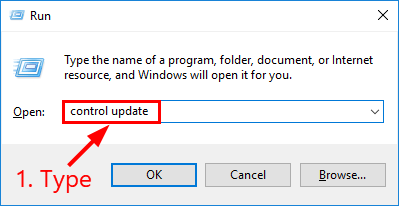
- கிளிக் செய்யவும் மேம்பட்ட விருப்பங்கள் .
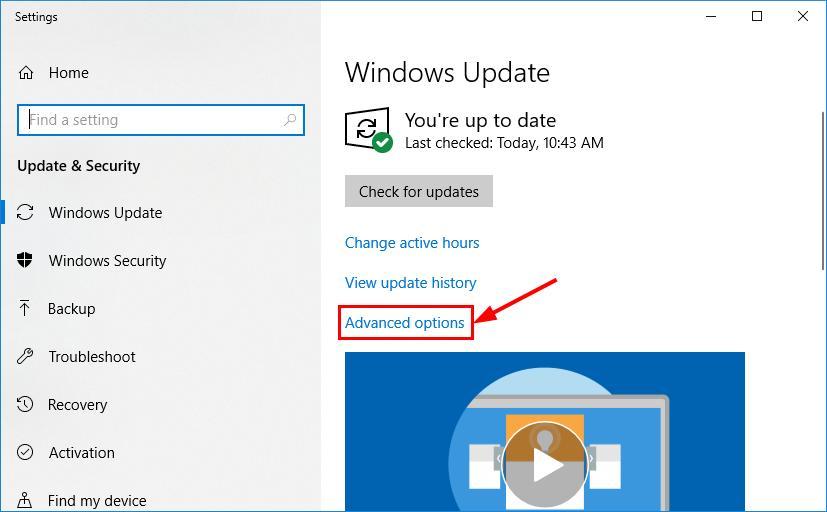
- கிளிக் செய்யவும் டெலிவரி உகப்பாக்கம் (அல்லது புதுப்பிப்புகள் எவ்வாறு வழங்கப்படுகின்றன என்பதைத் தேர்வுசெய்யவும் உங்கள் விண்டோஸ் 10 இன் உருவாக்கத்தைப் பொறுத்து).
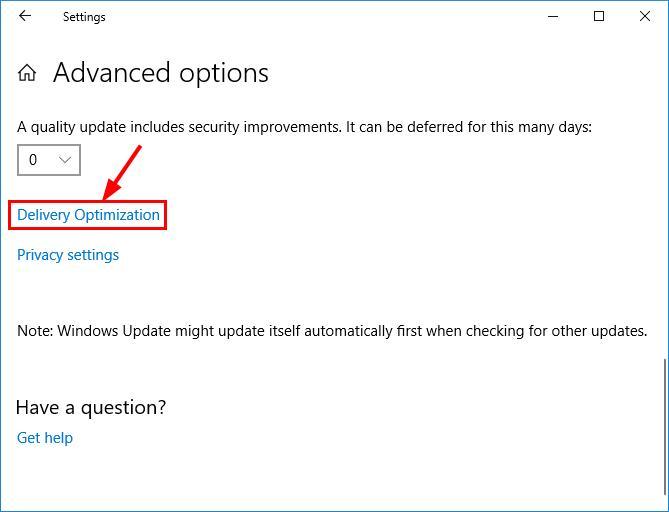
- திருப்பு பிற கணினிகளிலிருந்து பதிவிறக்கங்களை அனுமதிக்கவும் (அல்லது ஒன்றுக்கும் மேற்பட்ட இடங்களிலிருந்து புதுப்பிக்கவும் ) மாற்று ஆஃப் .
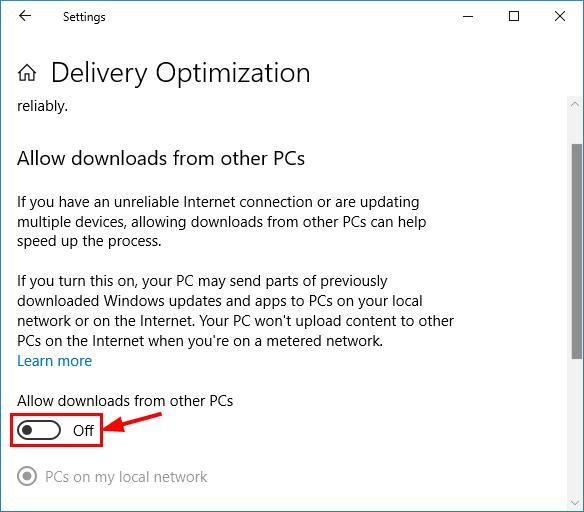
- என்பதை சரிபார்க்கவும் விண்டோஸ் 10 மெதுவான இணையம் பிரச்சினை சரி செய்யப்பட்டது. ஆம் எனில், அருமை! ஆனால் சிக்கல் தொடர்ந்தால், தொடரவும் சரி 2 , கீழே.
- உங்கள் விசைப்பலகையில், அழுத்தவும் Ctrl , ஷிப்ட் மற்றும் Esc அதே நேரத்தில் திறக்க பணி மேலாளர் .
- கிளிக் செய்யவும் கோப்பு > புதிய பணியை இயக்கவும் .
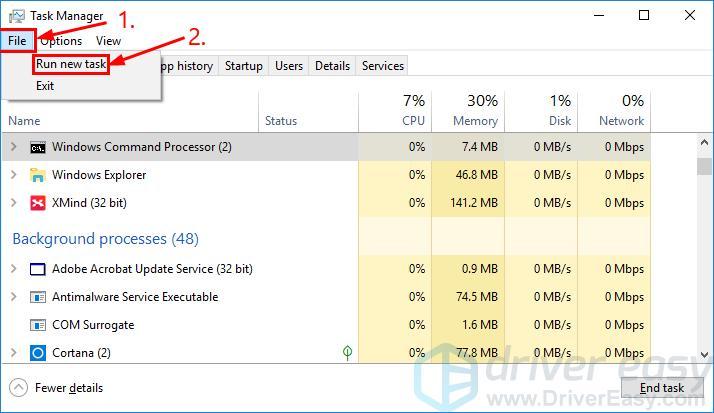
- நகலெடுத்து ஒட்டவும் gpedit.msc பெட்டியில், டிக் பெட்டியில் முன் நிர்வாக உரிமைகளுடன் இந்தப் பணியை உருவாக்கவும் மற்றும் கிளிக் செய்யவும் சரி .
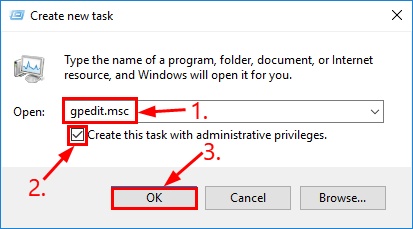
- கீழ் கணினி கட்டமைப்பு , இருமுறை கிளிக் செய்யவும் நிர்வாக வார்ப்புருக்கள் > வலைப்பின்னல் > QoS பாக்கெட் திட்டமிடுபவர் . பின்னர் இருமுறை கிளிக் செய்யவும் ஒதுக்கக்கூடிய அலைவரிசையை வரம்பிடவும் .
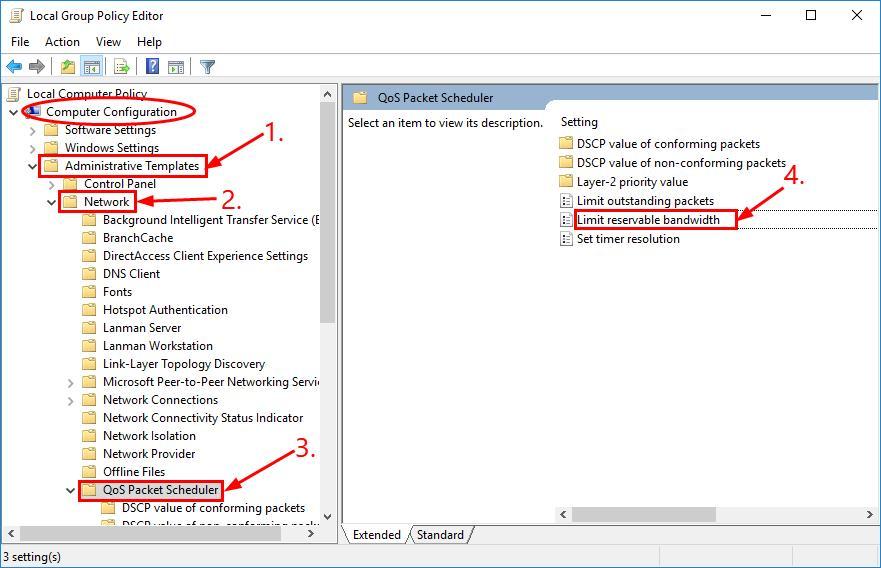
- கிளிக் செய்யவும் இயக்கப்பட்டது விருப்பம் மற்றும் தொகுப்பு அலைவரிசை வரம்பு (%) மதிப்பு 0 . பின்னர் கிளிக் செய்யவும் விண்ணப்பிக்கவும் > சரி .

- உங்கள் இணையம் வேகமாக வருகிறதா? அது இன்னும் வலம் வருவதற்கு அரைக்கிறது என்றால், நீங்கள் முயற்சி செய்ய வேண்டும் சரி 3 , கீழே.
- உங்கள் விசைப்பலகையில், அழுத்தவும் விண்டோஸ் லோகோ விசை மற்றும் வகை cmd . பின்னர் வலது கிளிக் செய்யவும் கட்டளை வரியில் மற்றும் கிளிக் செய்யவும் நிர்வாகியாக செயல்படுங்கள் .
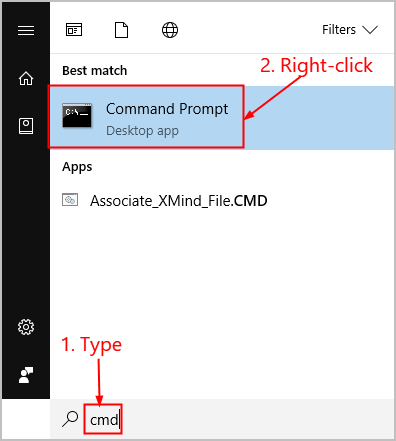
கிளிக் செய்யவும் ஆம் உறுதிப்படுத்தும்படி கேட்கும் போது. - நகலெடுத்து ஒட்டவும் netsh இடைமுகம் tcp உலகளாவிய நிகழ்ச்சி சாளரத்தில் மற்றும் அழுத்தவும் உள்ளிடவும் . பின்னர் சரிபார்க்கவும் சாளர தானியங்கு-சரிப்படுத்தும் நிலை பெறவும் என அமைக்கப்பட்டுள்ளது சாதாரண .
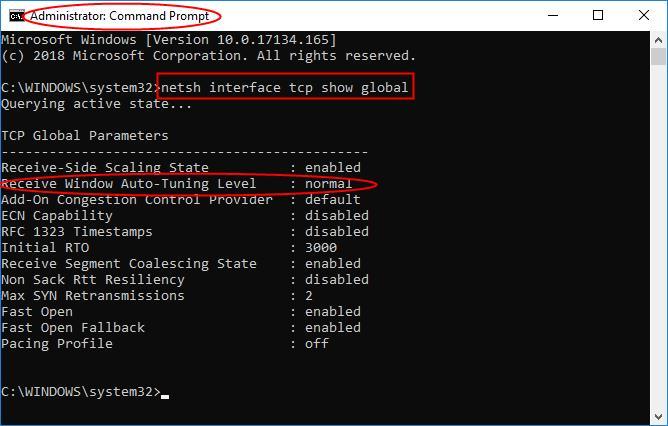
- ஆம் எனில், நீங்கள் நகலெடுத்து ஒட்ட வேண்டும் netsh int tcp set global autotuninglevel=disabled சாளரத்தில் மற்றும் அழுத்தவும் உள்ளிடவும் அதை முடக்க.
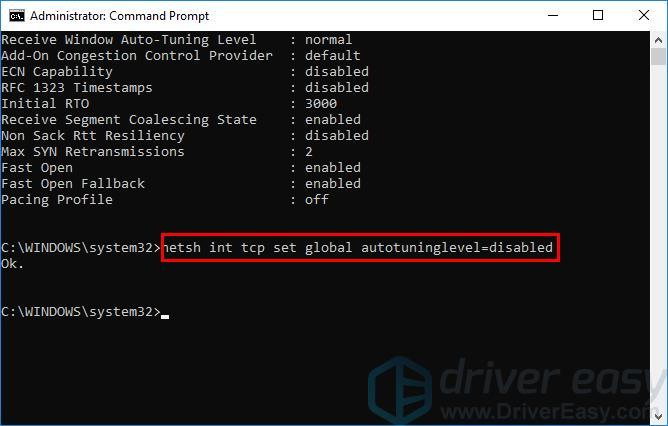
- உங்களுடையதா என்பதைப் பார்க்கவும் விண்டோஸ் 10 மெதுவான இணையம் பிரச்சனை தீர்க்கப்பட்டுள்ளது. சிக்கல் இன்னும் நீடித்தால், கவலைப்பட வேண்டாம், இதோ இன்னும் ஒரு தீர்வை முயற்சிக்கவும்.
- உங்கள் விசைப்பலகையில், அழுத்தவும் விண்டோஸ் லோகோ விசை மற்றும் ஆர் அதே நேரத்தில், தட்டச்சு செய்யவும் devmgmt.msc பெட்டியில் மற்றும் அழுத்தவும் உள்ளிடவும் .
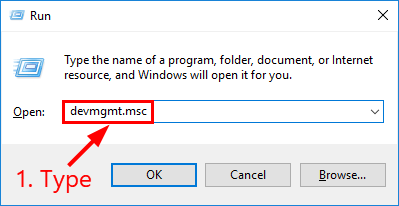
- இருமுறை கிளிக் செய்யவும் பிணைய ஏற்பி > உங்கள் பிணைய அடாப்டர் .
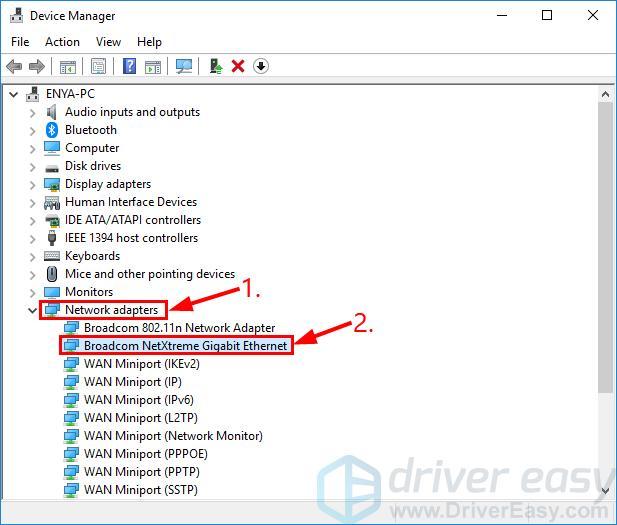
- கிளிக் செய்யவும் மேம்படுத்தபட்ட தாவலை, பின்னர் கிளிக் செய்யவும் பெரிய அனுப்புதல் ஆஃப்லோட் V2 (IPv4) மற்றும் அமைக்க மதிப்பு செய்ய முடக்கப்பட்டது .
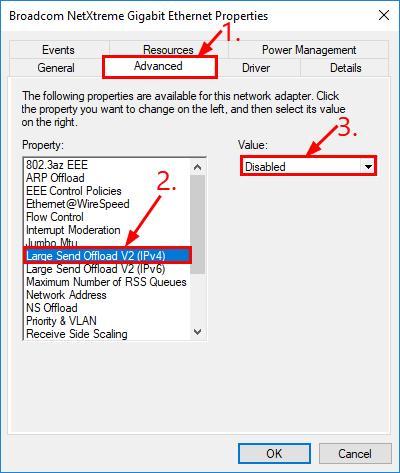
- கிளிக் செய்யவும் பெரிய அனுப்புதல் ஆஃப்லோட் V2 (IPv6) மற்றும் அமைக்க மதிப்பு செய்ய முடக்கப்பட்டது . பின்னர் கிளிக் செய்யவும் சரி .
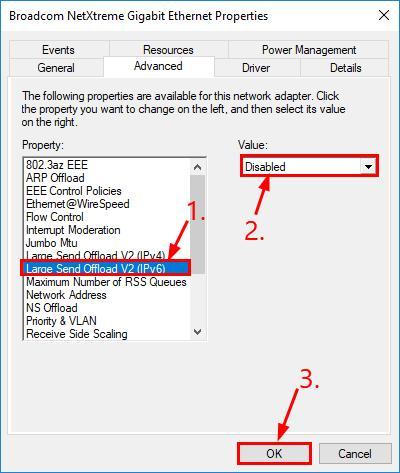
- வட்டம் உங்கள் விண்டோஸ் 10 மெதுவான இணையம் பிரச்சினை வெற்றிகரமாக தீர்க்கப்பட்டது.
சரி 1: பியர் டு பியர் புதுப்பிப்பை முடக்கு
பியர் டு பியர் அப்டேட் விண்டோஸில் உள்ள ஒரு அம்சம், இது உங்கள் கணினியை இணையத்தில் பிற கணினிகளுடன் பியர்-டு-பியர் விண்டோஸ் புதுப்பிப்புகளைப் பகிர அனுமதிக்கிறது, இது எங்கள் இணைய இணைப்பை சமரசம் செய்யலாம், எனவே மந்தமான இணைய சிக்கல்.
முடக்குவதற்கு பியர் டு பியர் அப்டேட் :
சரி 2: கணினி கோப்புகளை சரிசெய்தல்
காணாமல் போன, சிதைந்த அல்லது சேதமடைந்த கணினி கோப்புகள் உங்கள் இணைய இணைப்பு வேகத்தை குறைக்கலாம். இந்த சிக்கலை ஒரு சாத்தியமான காரணமாக அகற்ற, சாத்தியமான கணினி கோப்பு சிக்கல்களை சரிசெய்ய கீழே உள்ள 2 வழிகளை நீங்கள் முயற்சி செய்யலாம்.
சிதைந்த கணினி கோப்புகளை Fortect மூலம் சரிசெய்து மாற்றவும்
உங்கள் Windows 10 கணினியில் உள்ள மெதுவான இணையம், சிதைந்த கணினி கோப்புகளால் ஏற்படலாம். Fortect என்பது மெதுவான இணையத்தை தானாகக் கண்டறிந்து விண்டோஸ் பழுதுபார்ப்பதில் நிபுணத்துவம் பெற்ற ஒரு கருவியாகும்.

உடன் பாதுகாக்கவும் , பூர்வாங்கமானது உங்கள் கணினியின் ஆப்பரேட்டிங் சிஸ்டத்தில் வைரஸ்கள், மால்வேர் மற்றும் காணாமல் போன, சேதமடைந்த அல்லது சிதைந்த கோப்புகளை ஸ்கேன் செய்யும், பின்னர் அது கண்டுபிடிக்கப்பட்ட அனைத்து சிக்கல் கோப்புகளையும் அகற்றி, புதிய ஆரோக்கியமான கோப்புகளுடன் அவற்றை மாற்றுகிறது. இது உங்கள் இயக்க முறைமையை மீண்டும் நிறுவுவது போன்றது, நீங்கள் எந்த பயனர் தரவையும் இழக்க மாட்டீர்கள் என்பதைத் தவிர, அனைத்து நிரல்களும் அமைப்புகளும் பழுதுபார்ப்பதற்கு முன்பு இருந்ததைப் போலவே இருக்கும்.
உங்கள் கணினியில் உள்ள சிஸ்டம் கோப்புகளை சரி செய்ய Fortect ஐ எவ்வாறு பயன்படுத்துவது என்பது இங்கே:
1) பதிவிறக்க Tamil மற்றும் Fortect ஐ நிறுவவும்.
2) Fortect ஐ திறந்து உங்கள் கணினியில் ஸ்கேன் செய்யவும். செயல்முறை இரண்டு நிமிடங்கள் ஆகலாம்.
3) ஸ்கேன் முடிந்ததும், உங்கள் கணினியில் காணப்படும் சிக்கல்களின் சுருக்கத்தைப் பெறுவீர்கள்.

பழுதுபார்க்கும் செயல்பாட்டை நீங்கள் தொடர வேண்டும் என்றால், நீங்கள் முழு பதிப்பையும் வாங்க வேண்டும்.
5) மாற்றங்கள் நடைமுறைக்கு வர உங்கள் கணினியை மறுதொடக்கம் செய்யவும்.
6) இன்டர்நெட் வேகம் இயல்பு நிலைக்கு திரும்பியுள்ளதா என உங்கள் கணினியில் பார்க்கவும்.
SFC ஸ்கேன் இயக்கவும்
கணினி கோப்பு சரிபார்ப்பு ( SFC ) என்பது விண்டோஸில் உள்ள ஒரு வசதியான அம்சமாகும், இது உங்கள் கணினி கோப்புகளை ஸ்கேன் செய்து, காணாமல் போன அல்லது சிதைந்த கணினி கோப்புகளை (தொடர்புடையவை உட்பட) சரிசெய்ய உதவுகிறது. BSOD ) செய்ய SFC ஸ்கேன் இயக்கவும் :
1) உங்கள் விசைப்பலகையில், அழுத்தவும் விண்டோஸ் லோகோ விசை மற்றும் cmd என தட்டச்சு செய்யவும். பின்னர் வலது கிளிக் செய்யவும் கட்டளை வரியில் மற்றும் கிளிக் செய்யவும் நிர்வாகியாக செயல்படுங்கள் .
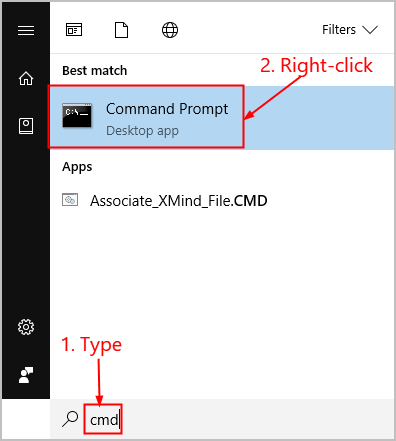
2) கிளிக் செய்யவும் ஆம் உறுதிப்படுத்தும்படி கேட்கும் போது.
3) கட்டளை வரியில் சாளரத்தில், தட்டச்சு செய்யவும் sfc / scannow மற்றும் அழுத்தவும் உள்ளிடவும் .
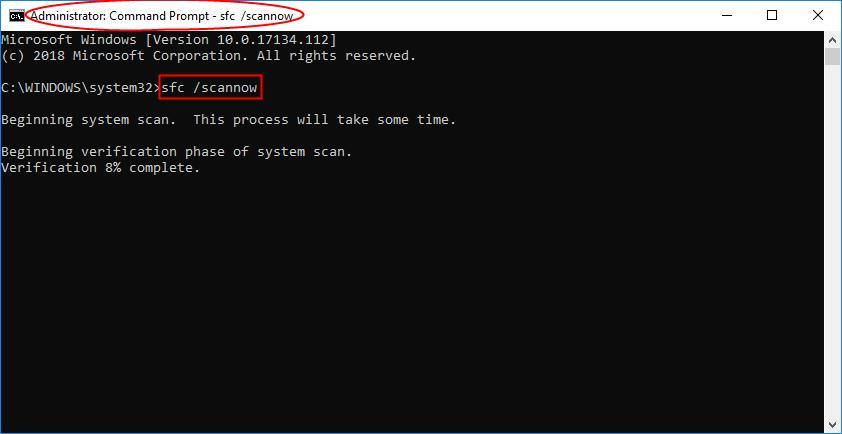
சிதைந்த சிஸ்டம் கோப்புகள் ஏதேனும் கண்டறியப்பட்டால், அவற்றைப் புதியதாக மாற்ற SFCக்கு சிறிது நேரம் எடுக்கும், எனவே பொறுமையாக இருங்கள்.
4) மாற்றங்கள் நடைமுறைக்கு வர உங்கள் கணினியை மறுதொடக்கம் செய்யவும்.
5) உங்கள் கணினியை சரிபார்க்கவும் விண்டோஸ் 10 மெதுவான இணையம் பிரச்சனை சரி செய்யப்பட்டது. ஆம் எனில், வாழ்த்துக்கள்! சிக்கல் இன்னும் தொடர்ந்தால், தயவுசெய்து செல்லவும் சரி 5 , கீழே.
சரி 3: உங்கள் WiFi இயக்கிகளைப் புதுப்பிக்கவும்
நீங்கள் தவறான/காலாவதியான வைஃபை டிரைவர்களைப் பயன்படுத்தினால் இந்தச் சிக்கல் ஏற்படலாம். எனவே உங்கள் வைஃபை/நெட்வொர்க் அடாப்டர் இயக்கி இயக்கிகள் உங்கள் சிக்கலைச் சரிசெய்கிறதா என்பதைப் பார்க்க நீங்கள் புதுப்பிக்க வேண்டும்.உங்கள் இயக்கிகளை கைமுறையாக புதுப்பிக்க உங்களுக்கு நேரம், பொறுமை அல்லது கணினி திறன்கள் இல்லையென்றால், நீங்கள் அதை தானாகவே செய்யலாம் டிரைவர் ஈஸி .
டிரைவர் ஈஸி தானாகவே உங்கள் கணினியை அடையாளம் கண்டு அதற்கான சரியான இயக்கிகளைக் கண்டறியும்.உங்கள் கணினி இயங்கும் கணினியை நீங்கள் சரியாகத் தெரிந்து கொள்ள வேண்டிய அவசியமில்லை, தவறான இயக்கியைப் பதிவிறக்கி நிறுவும் அபாயம் உங்களுக்குத் தேவையில்லை, மேலும் நிறுவும் போது தவறு செய்வது பற்றி நீங்கள் கவலைப்பட வேண்டியதில்லை. டிரைவர் ஈஸி அனைத்தையும் கையாளுகிறது.
உங்கள் இயக்கிகளை தானாக புதுப்பிக்கலாம் இலவசம் அல்லது தி ப்ரோ பதிப்பு டிரைவர் ஈஸி. ஆனால் ப்ரோ பதிப்பில் இது 2 கிளிக்குகளை எடுக்கும் (மேலும் உங்களுக்கு முழு ஆதரவும் 30 நாள் பணம் திரும்ப உத்தரவாதமும் கிடைக்கும்):
1) பதிவிறக்க Tamil மற்றும் இயக்கி எளிதாக நிறுவவும்.
2) இயக்கி எளிதாக இயக்கவும் மற்றும் கிளிக் செய்யவும் இப்போது ஸ்கேன் செய்யவும் பொத்தானை. டிரைவர் ஈஸி உங்கள் கணினியை ஸ்கேன் செய்து, ஏதேனும் சிக்கல் உள்ள இயக்கிகளைக் கண்டறியும்.
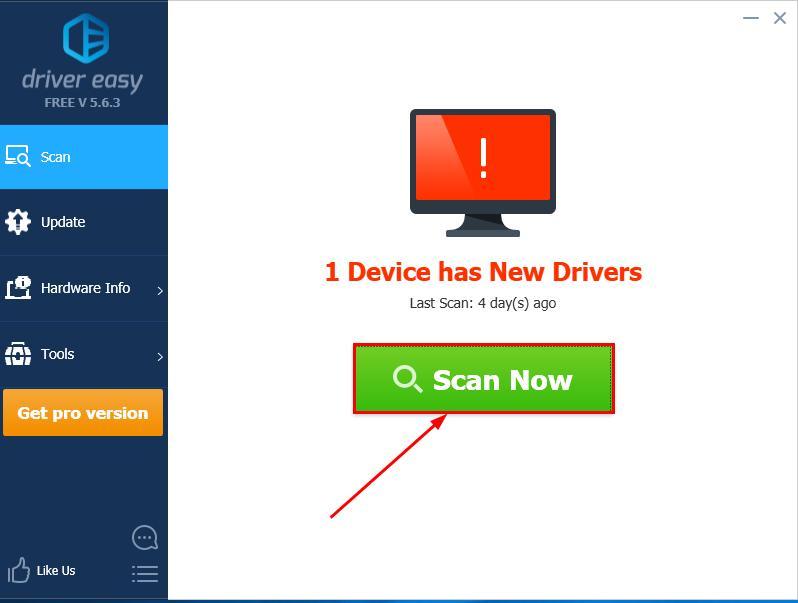
3) கிளிக் செய்யவும் அனைத்தையும் புதுப்பிக்கவும் சரியான பதிப்பை தானாக பதிவிறக்கி நிறுவ அனைத்து உங்கள் கணினியில் விடுபட்ட அல்லது காலாவதியான இயக்கிகள் (இதற்குத் தேவை ப்ரோ பதிப்பு - அனைத்தையும் புதுப்பி என்பதைக் கிளிக் செய்யும் போது மேம்படுத்தும்படி கேட்கப்படுவீர்கள்).
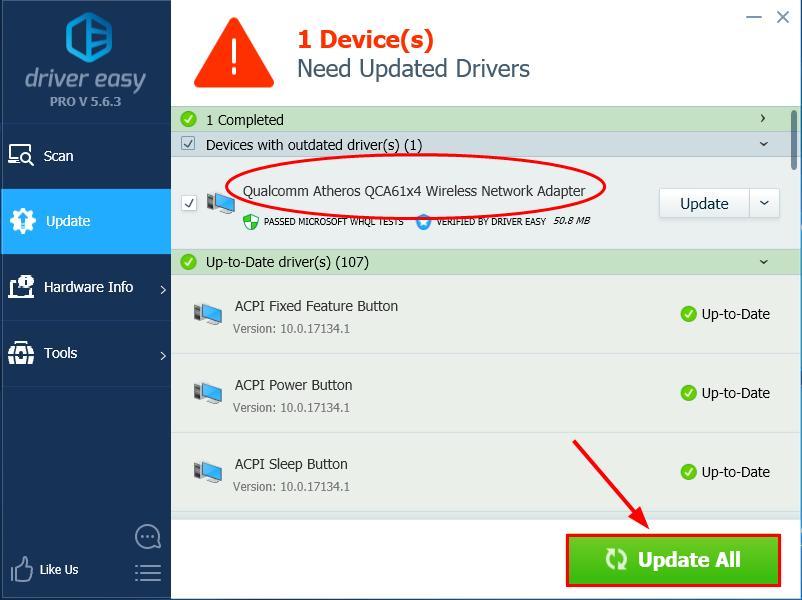
நீங்கள் கிளிக் செய்யலாம் புதுப்பிக்கவும் நீங்கள் விரும்பினால் இலவசமாகச் செய்யலாம், ஆனால் இது ஓரளவு கையேடு.
4) உங்கள் கணினியை மறுதொடக்கம் செய்து பார்க்கவும் விண்டோஸ் 10 மெதுவான இணையம் பிரச்சனை தீர்க்கப்பட்டது. ஆம் எனில், வாழ்த்துக்கள்! சிக்கல் இன்னும் தொடர்ந்தால், தயவுசெய்து செல்லவும் சரி 4 , கீழே.
சரி 4: இணைய அலைவரிசை அமைப்புகளை சரிசெய்யவும்
இயல்பாக, உங்கள் அலைவரிசையில் 20% விண்டோஸ் புதுப்பிப்பு, சிஸ்டம் ஆப்ஸ் மற்றும் பிற நோக்கங்களுக்காக Windows ஒதுக்குகிறது. நீங்கள் தினசரி விண்டோஸ் புதுப்பிப்பைப் பயன்படுத்தாவிட்டால் மற்றும் முன்பதிவு வரம்பு உங்கள் இணையத்தை மெதுவாக்கினால், மதிப்பை 0 என அமைப்பதன் மூலம் வரம்பை அகற்றலாம்.
அதை எப்படி செய்வது என்பது இங்கே:
சரி 5: விண்டோஸ் ஆட்டோ-டியூனிங்கை முடக்கு
சாளர தானியங்கு-சரிப்படுத்தும் எங்கள் Windows 10 இல் மிகவும் திறமையான தரவு பரிமாற்றங்களை அனுமதிக்கும் அம்சமாகும். ஆனால் இது நெட்வொர்க்கில் தலையிடலாம் மற்றும் இணைப்பு இழப்பை ஏற்படுத்தும். எனவே அம்சத்தை முடக்க:
சரி 6: பெரிய அனுப்புதல் ஆஃப்லோடை முடக்கு
பெரிய அனுப்புதல் ஆஃப்லோட் ( LSO ) சிறந்த நெட்வொர்க் செயல்திறனுக்காக நியமிக்கப்பட்ட விண்டோஸில் உள்ள மற்றொரு அம்சமாகும். நல்ல நோக்கம் கொண்டவை, ஆனால் பின்புல பயன்பாடுகள் பெரிய அளவில் பயன்படுத்த அனுமதிக்கும் முழு விஷயமும்நெட்வொர்க் பேண்ட்வித் தான் நமது இணைய வேகம் வெற்றி பெற காரணம். முடக்குவதற்கு LSO :
உங்களிடம் உள்ளது - உங்களுக்கான 6 பயனுள்ள திருத்தங்கள் விண்டோஸ் 10 மெதுவான இணையம் பிரச்சனை. இது உதவும் என்று நம்புகிறேன் மேலும் ஏதேனும் கேள்விகள் இருந்தால் கீழே கருத்து தெரிவிக்கவும்.
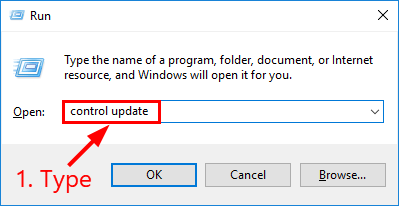
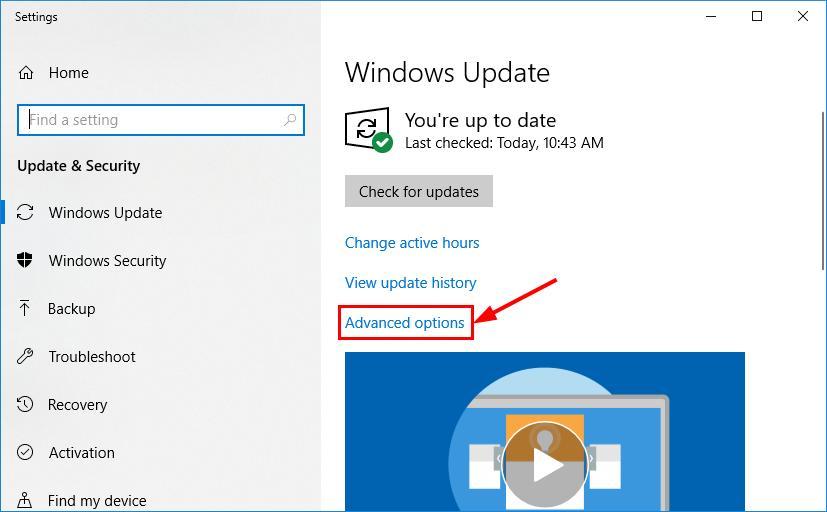
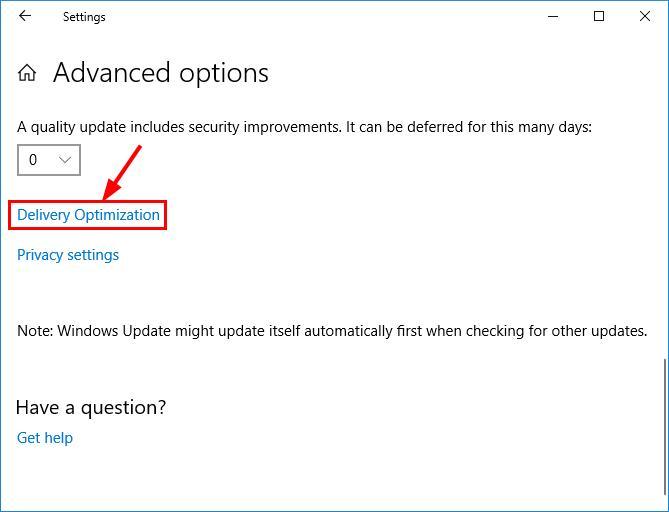
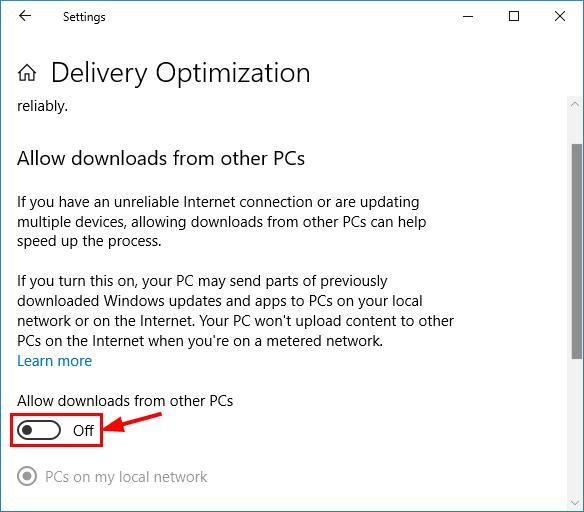
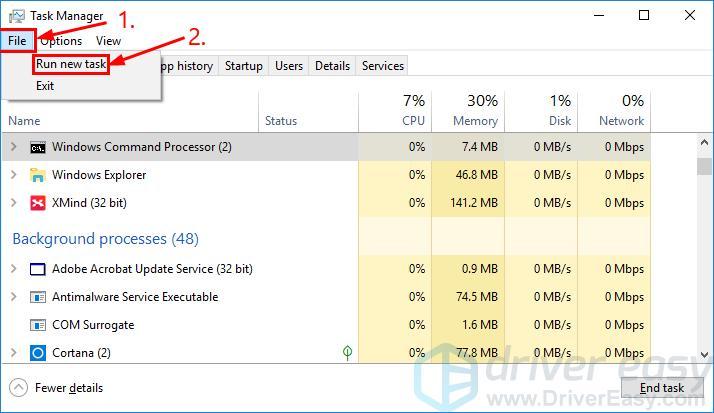
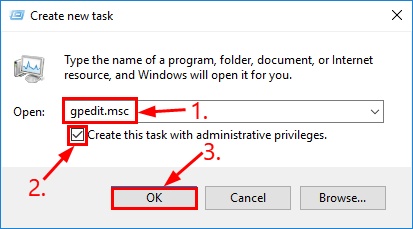
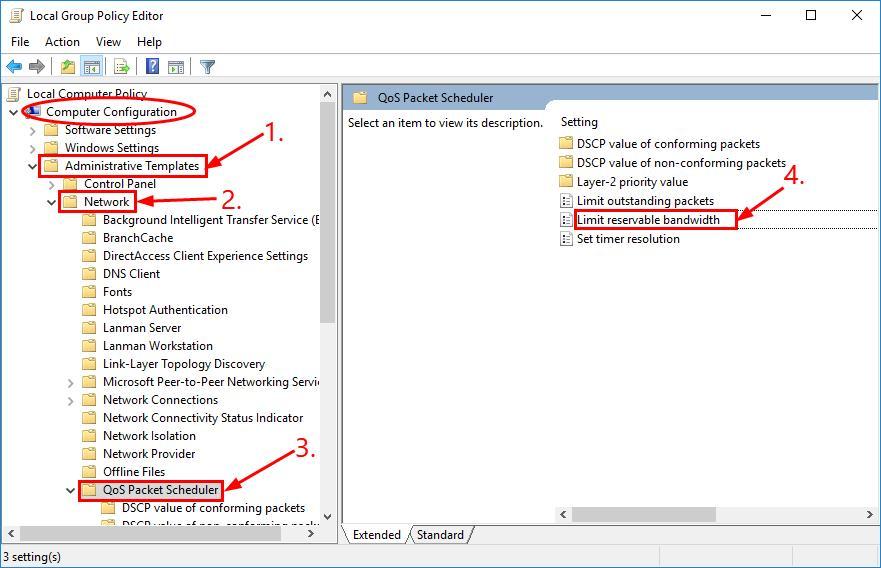

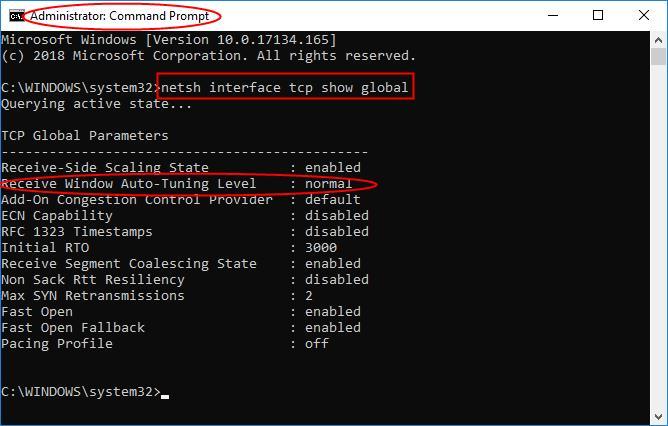
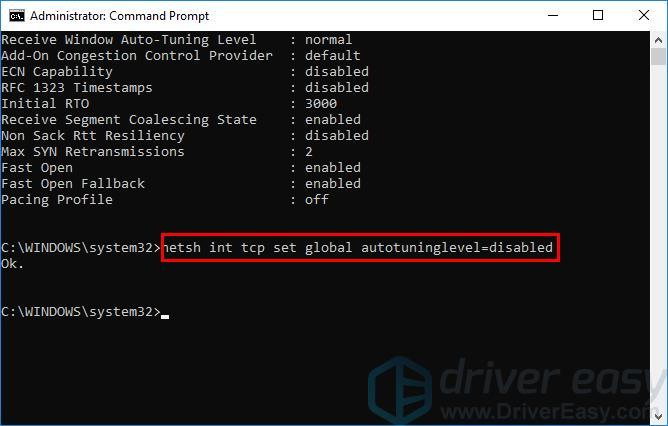
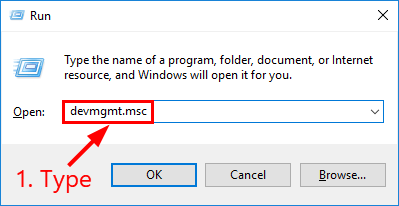
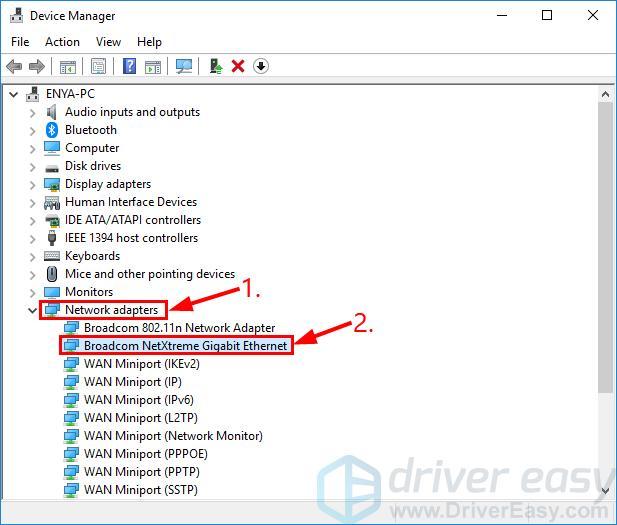
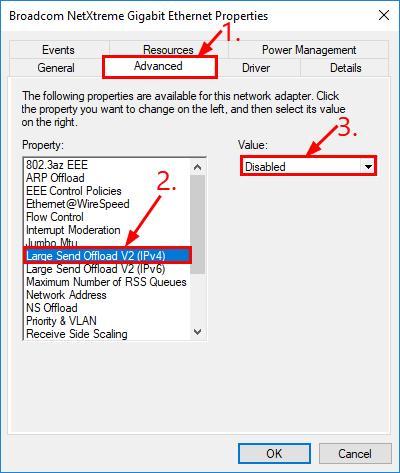
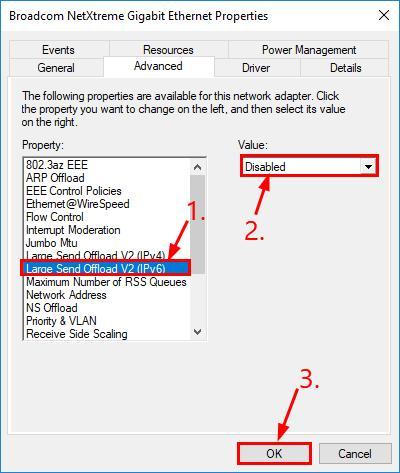


![அபெக்ஸ் லெஜண்ட்ஸ் எளிதான ஏமாற்று எதிர்ப்பு பிழை [தீர்க்கப்பட்டது]](https://letmeknow.ch/img/common-errors/13/apex-legends-easy-anti-cheat-error.png)
![[தீர்ந்தது] போர்க்களம் 2042 FPS சொட்டுகள் மற்றும் PC இல் திணறல் சிக்கல்கள்](https://letmeknow.ch/img/knowledge/13/battlefield-2042-fps-drops.jpg)


![[தீர்க்கப்பட்டது] பிசியில் பயோமுடண்ட் க்ராஷ் - 2022 டிப்ஸ்](https://letmeknow.ch/img/knowledge/89/biomutant-crash-pc-2022-tips.jpeg)